
- Автоматизация
- Антропология
- Археология
- Архитектура
- Биология
- Ботаника
- Бухгалтерия
- Военная наука
- Генетика
- География
- Геология
- Демография
- Деревообработка
- Журналистика
- Зоология
- Изобретательство
- Информатика
- Искусство
- История
- Кинематография
- Компьютеризация
- Косметика
- Кулинария
- Культура
- Лексикология
- Лингвистика
- Литература
- Логика
- Маркетинг
- Математика
- Материаловедение
- Медицина
- Менеджмент
- Металлургия
- Метрология
- Механика
- Музыка
- Науковедение
- Образование
- Охрана Труда
- Педагогика
- Полиграфия
- Политология
- Право
- Предпринимательство
- Приборостроение
- Программирование
- Производство
- Промышленность
- Психология
- Радиосвязь
- Религия
- Риторика
- Социология
- Спорт
- Стандартизация
- Статистика
- Строительство
- Технологии
- Торговля
- Транспорт
- Фармакология
- Физика
- Физиология
- Философия
- Финансы
- Химия
- Хозяйство
- Черчение
- Экология
- Экономика
- Электроника
- Электротехника
- Энергетика
Порядок виконання.
1. Створити таблицю (в залежності від кількості запитань).
2. Від форматувати назву і таблицю таким чином, щоб вони набули естетичного вигляду і розміщення вмісту комірок було раціональним.
3. Заповнити перший рядок такими даними:
ü Номер за порядком.
ü Запитання.
ü Варіанти відповідей.
ü Відповідь користувача.
ü Правильність.
4. Заповнити кожний рядок перших двох стовпців відповідними даними ( номер і запитання з обраної теми ).
5.  Стовпець «Відповідь користувача». Щоб заповнити комірку «Відповідь користувача» для першого запитання виділіть комірку, в яку повинна бути внесена відповідь і виконайте такі дії:
Стовпець «Відповідь користувача». Щоб заповнити комірку «Відповідь користувача» для першого запитання виділіть комірку, в яку повинна бути внесена відповідь і виконайте такі дії:
ü Меню вікна «ДАННЫЕ» - ПРОВЕРКА.
ü У вікні, що відкрилось на вкладці ПАРАМЕТРЫ в рядку Тип Даних вибрати «список», в рядку «Источник» через крапку з комою ввести варіанти відповідей (одна з яких правильна) або вказати діапазон з варіантами відповідей. Після цього натиснути – ОК.
ü
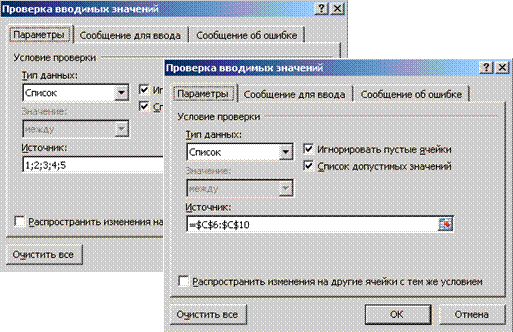 |
Результатом виконання операцій буде список з вибірковими відповідями, з яких користувач повинен обрати одну відповідь.
ü Заповнити аналогічно рядки відповідей для всіх інших запитань.
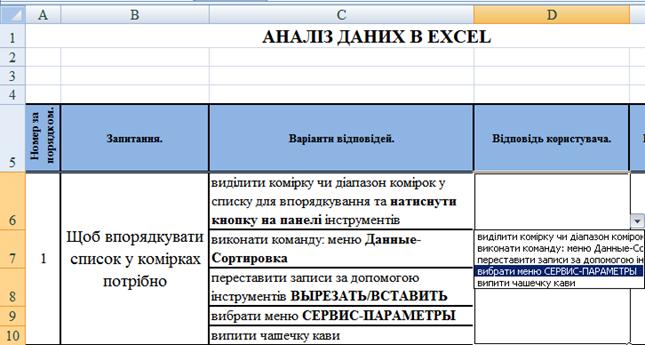 |
6. Щоб заповнити комірку в стовпці «Правильність» для першого запитання виділіть комірку, в якій повинен вестися підрахунок балів і виконайте такі дії:
ü Запустіть майстер функцій (fx).
ü Виберіть функцію «ЕСЛИ» (категорія «ЛОГІЧНІ» ).
ü У вікні, що відкрилось в першому рядку: ввести адресу комірки, в яку внесено відповідь, поставити знак = і правильну відповідь (якщо відповідь текстова – взяти в лапки); в другому рядку написати «ПРАВИЛЬНА ВІДПОВІДЬ»; в третьому рядку – «НЕПРАВИЛЬНА ВІДПОВІДЬ».
ü Скопіюйте дану формулу на всі комірки даного стовпчика (можна скористатися маркером заповнення в правому нижньому кутку комірки, яку копіюють) і при виділенні кожної комірки в рядку формул змініть
ü правильні відповіді для кожного наступного запитання.
7. 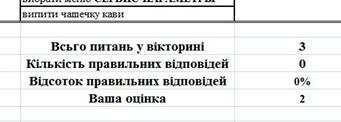
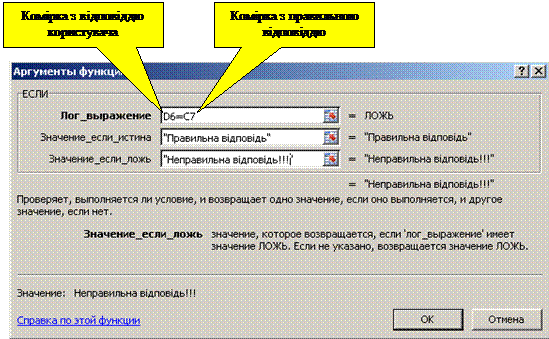 |
Щоб виділити правильні відповіді, відформатуйте стовпчик «ПРАВИЛЬНІСТЬ» за допомогою УМОВНОГО ФОРМАТУВАННЯ: «ПРАВИЛЬНА ВІДПОВІДЬ» - комірка зеленого кольору, а шрифт – напівжирний жовтий, «НЕПРАВИЛЬНА ВІДПОВІДЬ!!! » - комірка червоного кольору, а шрифт – напівжирний жовтий.
8. В рядках нижче створеної вікторини введіть наступні дані та виконайте їх розрахунки відповідно до таблиці:
| Текст в комірці | Функція для розрахунку | Опис функції |
| ВСЬГО ПИТАНЬ У ВІКТОРИНІ | =СЧЕТЗ(диапазон комірок стовпчика«Запитання»або«Правильність») | Підраховує кількість заповнених комірок в діапазоні |
| КІЛЬКІСТЬ ПРАВИЛЬНИХ ВІДПОВІДЕЙ | =СЧЁТЕСЛИ(диапазон комірок стовпчика«Правильність»; " Правильна відповідь" ) | Підраховує кількість комірок стовпчика«Правильність», в яких є запис " Правильна відповідь" ) |
| Відсоток правильних відповідей | = КІЛЬКІСТЬ ПРАВИЛЬНИХ ВІДПОВІДЕЙ /ВСЬГО ПИТАНЬ У ВІКТОРИНІ | Формат комірки – «ПРОЦЕНТНЫЙ» |
| Ваша оцінка | =ЕСЛИ(відсоток правильних відповідей< =25%; 2; ЕСЛИ(відсоток правильних відповідей < =50%; 3; ЕСЛИ(відсоток правильних відповідей< =75%; 4; 5))) | У формулі запис «відсоток правильних відповідей» - це комірка з даним значенням!!! |
9. На початку вікторини додайте:
ü  « ЗАВЕРШИТИ ТЕСТУВАННЯ » - з відповідями «ТАК»/«НІ» (за допомогою меню «ДАННЫЕ» - ПРОВЕРКА)
« ЗАВЕРШИТИ ТЕСТУВАННЯ » - з відповідями «ТАК»/«НІ» (за допомогою меню «ДАННЫЕ» - ПРОВЕРКА)
ü «ВАША ОЦІНКА» - з функцією «ЕСЛИ» (якщо відповідь «ТАК» - оцінка виводиться, якщо «НІ» - оцінки немає).
10. Щоб приховати формули, внесені в комірки «Правильність», виконайте такі дії:
ü Виділіть всі комірки, крім стовпчика «Правильність» і в меню « ФОРМАТ – ЯЧЕЙКИ» на вкладці «ЗАЩИТА» зніміть прапорець біля команди «защищаемая ячейка ».
ü Виділіть всі комірки, що містять формули і в меню «ФОРМАТ – ЯЧЕЙКИ» на вкладці «ЗАЩИТА» крім прапорця «защищаемая ячейка» поставте додатковий прапорець «СКРЫТЬ ФОРМУЛЫ».
ü Захистіть аркуш ( СЕРВИС – ЗАЩИТА – ЗАЩИТИТЬ ЛИСТ ).
11. Створіть макрос, за допомогою якого очищується стовпчик з відповідями користувача щоб мати можливість тестуватися багато разів. Призначимо цей макрос кнопці з назвою ОЧИЩЕННЯ. Для цього виконайте наступні дії:
ü Курсор розміщується в довільному місці.
ü Виконайте команду СЕРВИС – МАКРОС – НАЧАТЬ ЗАПИСЬ.
ü Надайте ім’я макросу ОЧИЩЕННЯ.
ü 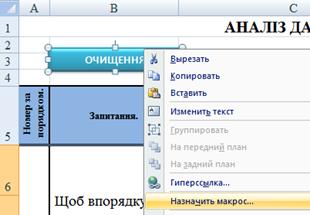 Виділіть всі поля з відповідями та натисніть клавішу DELETE.
Виділіть всі поля з відповідями та натисніть клавішу DELETE.
ü Виконайте команду СЕРВИС – МАКРОС – ОСТАНОВИТЬ ЗАПИСЬ .
Тепер намалюйте кнопку та призначте їй макрос ОЧИЩЕННЯ.
ü Виконайте команду ВИД – ПАНЕЛИ ИНСТРУМЕНТОВ – ФОРМЫ.
ü Знайдіть інструмент КНОПКА, активізуйте його (клацніть на ньому) та намалюйте кнопку на листі, над таблицею з питаннями.
ü У вікні, що відкрилось, вибрати ім’я щойно створеного макросу або натиснути на фігурі правою кнопкою миші та призначити цій кнопці макрос ОЧИЩЕННЯ.
ü Перевірити, чи працює кнопка (витираються попередні відповіді).
ü Від форматувати весь тест таким чином, щоб з ним зручно було працювати.
ü Прибрати сітку на полотні.
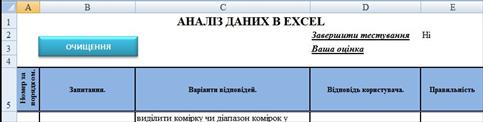
|
|
|
© helpiks.su При использовании или копировании материалов прямая ссылка на сайт обязательна.
|